ミキサーウィンドウ
ミキサーは、HALion で使用できるすべてのバス、つまり 32 のステレオ出力バスと 1 つのサラウンドバス、64 のスロットバス、4 つの AUX バス、およびプログラムバスとレイヤーバス (使用できる数は現在のプログラムアーキテクチャーによって異なる) を管理します。
「Level」、「Pan」、「Mute」、「Solo」の各コントロールに、最大 8 つの Insert/Send エフェクトを備えた専用のミキサーチャンネルを使用して、各バスを制御できます。対応するタブを有効にすることで、表示するバスのタイプを指定できます。

- Show Slot Bus Channels
-
すべてのスロットチャンネルを表示します。
- Show AUX Bus Channels
-
AUX チャンネルを表示します。
- Show Output Bus Channels
-
すべての出力チャンネルを表示します。
- Show Child Bus Channels
-
選択されているプログラムまたはレイヤー階層内のすべてのバスを表示します。
- Show Depending Bus Channels
-
選択されているプログラムまたはレイヤー内で使用中のすべてのバスを表示します (AUX バスを含む)。
ツールバー
- Hide Inactive Outputs
-
「Show Output Bus Channels」をオンにすると、ミキサーにすべての出力バスが表示されます。無効な出力はグレー表示されます。使用中のチャンネルを把握しやすくするには、「Hide Inactive Outputs」
 をオンにします。
をオンにします。 - Show Empty Slots
-
「Show Slot Bus Channels」をオンにすると、ミキサーには、対応するスロットにロードされているプログラムで使用中のチャンネルのみが表示されます。空のスロットチャンネルも表示するには、「Show Empty Slots」
 をオンにします。
をオンにします。 - Collapse All Mixer Channels/Expand All Mixer Channels
-
-
すべてのミキサーチャンネルを展開するには、「Expand All Mixer Channels」
 をクリックします。
をクリックします。展開したミキサーチャンネルからは Insert/Send エフェクトに直接アクセスできます。
-
すべてのミキサーチャンネルを折りたたむには、「Collapse All Mixer Channels」
 をクリックします。
をクリックします。折りたたんだミキサーチャンネルには、レベル、パン、ソロ、ミュート、およびレベルメーターといった最も重要なコントロールのみが表示されます。
-
- Auto Expand Selected Mixer Channel
-

チャンネル名をクリックするか、スロットラックで対応するスロットを選択すると、ミキサーチャンネルが最大幅に展開されます。チャンネルストリップの「Expand Mixer Channel」ボタンを使用して展開したスロットを除き、他のチャンネルは折りたたまれます。
チャンネルストリップのコントロール
- Expand/Collapse Mixer Channel
-

ミキサーチャンネルの展開と折りたたみを行ない、エフェクトスロットの表示/非表示を切り替えます。
- Mute
-

バスにミュートを適用します。
- Solo
-

他のすべてのバスにミュートを適用し、ソロバスのみを再生します。複数のチャンネルをソロに設定すると、それらをすべて再生できます。
- Level
-
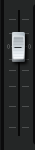
レベルフェーダーでバスのボリュームを調節できます。すべてのバスは +12 dB の増幅ができます。
- Pan
-

すべてのステレオミキサーチャンネルにステレオパンナーがあり、ステレオフィールドでサウンドの定位を設定できます。サラウンドバスを使用している場合は、バスの Insert スロットの 1 つにサラウンドパンナーエフェクトを挿入し、そのエフェクトを使用してステレオ信号をサラウンドフィールドにパンニングすることもできます。
ミキサーチャンネルには小型のサラウンドパンナーが表示され、Insert されたサラウンドパンナーのリモートコントロールに使用できます。より詳細な編集を行なうには、サラウンドパンナーのサラウンドエディターを使用します。
- メーター
-

ミキサーチャンネルのメーターには、バスの出力レベルが表示されます。メーターの数はバスのオーディオチャンネル数に応じて変わります。ステレオバスには 2 つ、サラウンドチャンネルには 6 つのチャンネルメーターが表示されます。
- Peak Level
-
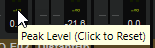
ピークレベルメーターはバスの最高レベルを dB で示します。リセットするには、ピークレベルをクリックします。
- Output
-

各チャンネルは複数のバスにルーティングできます。出力ポップアップメニューをクリックして出力先を選択します。
出力バスは、ホストアプリケーションまたはオーディオハードウェアへのオーディオインターフェースに相当します。したがって、これらのチャンネルは自由にルーティングできないため、出力ポップアップメニューは表示されません。
補足サラウンドスロットのバスをステレオ出力バスの 1 つにルーティングできます。この場合、最初の 2 つのチャンネルのみ接続されます。これを解消するには、サラウンド出力バスにダウンミックスエフェクトを追加するか、サラウンド出力バスにスロットをルーティングしなおします。